リストア オプションの定義
リストアする SharePoint Online 情報を指定したら、選択したファイルまたはフォルダ用にリストア オプションを定義します。
以下の手順に従います。
- [リストア オプション]ダイアログ ボックスで、リストア先を選択します。
-
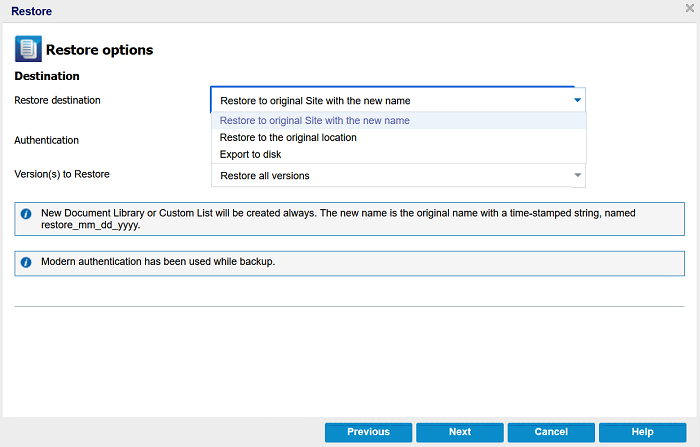
- 使用可能なデスティネーション オプションは、以下のとおりです。
- [項目がデスティネーションに存在する場合]ドロップダウン リストから、以下のオプションのいずれかを指定します。
- 既存の認証
- [既存の認証]を選択すると、ノードの作成時に選択した認証タイプが使用されます。
- ノード認証が基本認証の場合、ユーザ名、パスワード、バックアップ暗号化、保護パスワード(暗号化されている場合)などのパラメータが自動的にロードされ、リストアが続行されます。
- ノード認証が先進認証の場合、ユーザ名、バックアップ暗号化、保護パスワード(暗号化されている場合)などのパラメータが自動的にロードされ、リストアが続行されます。
- 新規の認証
- リストア中に、以下のいずれかを選択して認証タイプを変更できます。
- 先進認証
- 基本認証
- 認証を適用するには、以下のいずれかを実行します。
- 先進認証の場合、セキュリティ証明書を使用してリストアを実行できます。
- セキュリティ証明書の使用
- 注: デフォルトでは、バックアップ プランで先進認証に対して[セキュリティ証明書の使用]が選択されます。
- 以下の手順に従います。
- 自己署名証明書を使用して認証を行う場合は、「UDP からの証明書のダウンロードと Azure へのアップロード」を参照してください。
- アプリケーション ID とユーザ名を入力します。
- 必要な役割と権限を適用するには、[Arcserve UDP がこのアプリケーションに必要な Azure の役割と権限を設定することを許可する]チェック ボックスをオンにして、[次へ]をクリックします。
- 基本認証の場合、リストアを続行するには、ユーザ名とパスワードを入力します。
- 注: テナントまたはアカウントで先進認証が有効になっている場合、このオプションは失敗します。
- SharePoint サイトのライブラリ設定でバージョン設定が有効になっている場合は、リストアするリスト アイテムのバージョンを指定します。
- セッション パスワードがある場合は指定します。
- [次へ]をクリックします。
- [リストア サマリ]ダイアログ ボックスが表示されます。
-
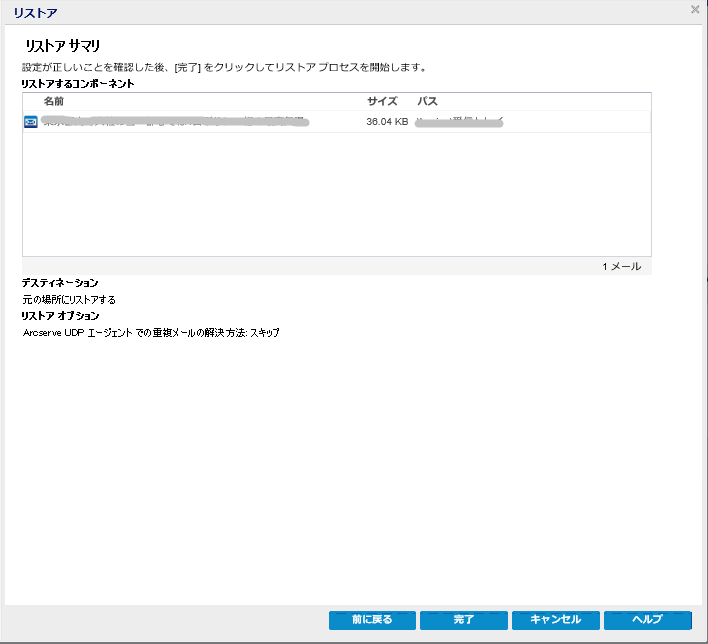
- [完了]をクリックしてリストア ジョブをサブミットします。
新しい名前で元のサイトをリストアする
リスト/ライブラリおよびリスト アイテムのデータを、バックアップした場所から同じサイトに新しいリスト名でリストアします。
元の場所にリストアする
リスト/ライブラリおよびリスト アイテムのデータをバックアップした場所から同じ場所にリストアします。
ディスクにエクスポート
サイト コレクション内のリスト/ライブラリまたはリスト アイテムをディスク内のフォルダまたは共有フォルダにリストアします。
注: リストのリストアで[ディスクにエクスポート]のリストア オプションを選択すると、リストの添付ファイルのみがディスクにエクスポートされます。
バージョン管理が有効な場合は、新バージョンとして追加
このオプションは、SharePoint サイトのライブラリ設定でバージョン設定が有効になっている場合に機能します。このオプションを選択すると、リスト アイテムが存在している場合は、新しいバージョンがリスト アイテムの現在のバージョンに追加されます。
項目をスキップし、リストアしない
項目をスキップし、リストアしません。
デスティネーションの項目を上書きする
デスティネーションの項目を上書きします。
ディスクにエクスポート
サイト コレクション内のリスト/ライブラリまたはリスト アイテムをディスク内のフォルダまたは共有フォルダにリストアします。
注: リストのリストアで[ディスクにエクスポート]のリストア オプションを選択すると、リストの添付ファイルのみがディスクにエクスポートされます。
認証
ユーザ アカウントを検証および識別します。以下のオプションのいずれかを選択します。
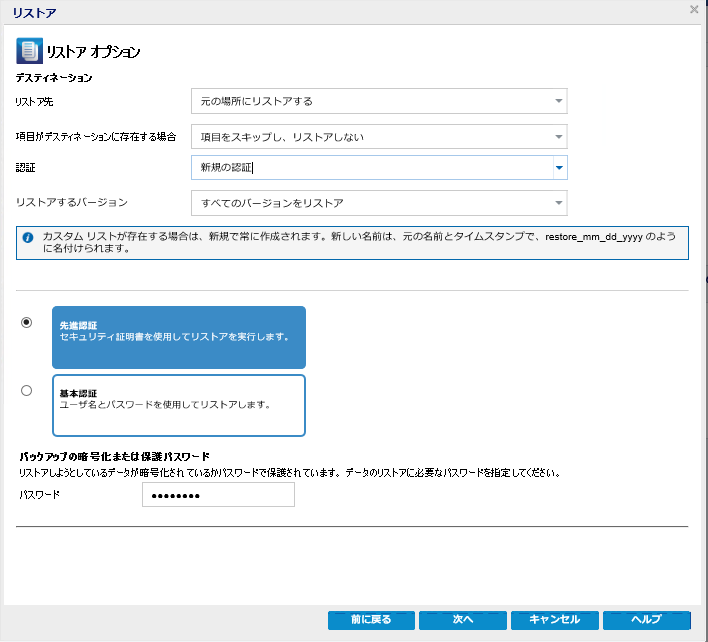
すべてのバージョンをリストア
バックアップにあるすべてのバージョンをリストアします。
最新のバージョンのみをリストア
バックアップにある最新バージョンのみをリストアします。
最新のメジャー バージョンのみをリストア
バックアップにある最新のメジャー バージョンのみをリストアします。
[リストア サマリ]ダイアログ ボックスからリストア情報を確認することができます。
SharePoint Online 情報をリストアするようにリストア オプションが定義されます。